Featured Products
Lightroom-presets ynstallearje is maklik!
Wylst d'r in protte manieren binne om presets te ynstallearjen, sille wy jo de bêste manier diele dy't se organiseare hâldt. As jo ienris ús downloade Fergese presets foar Lightroom of ús fotograaf-hifke, tiidbesparje Samling foar flugge klikken LR-presets, is it net nedich om nei in spesifike map op jo kompjûter te navigearjen.
Dus, as jo ree binne om jo glimmende nije MCP-presets te ynstallearjen, begjin hjir. As jo in fideo foarkomme, kinne jo ien sjen oan 'e ûnderkant fan dizze pagina.
- Download de presets. Jo kinne de downloadlink brûke yn 'e e-post dy't jo nei oankeap krije, of jo kinne se downloade fan jo akkount op ús webside. Sjoch de FAQs as jo mear details nedich binne.
- Pak de presets út. Meastentiids is alles dat duorret in dûbele klik of in rjochter klik. Mar jo kinne Google útpakke as jo help nedich binne foar jo spesifike bestjoeringssysteem.
- Bewarje de presets yn jo dokumintbestannen, buroblêd, as in oare lokaasje wêr't jo maklik tagong ta hawwe. Soargje derfoar dat jo in oankeap meitsje op in eksterne hurde skiif en in CD of DVD.
- Kopiearje de mappen dy't de presets befetsje. It is wichtich dat jo de 5 yndividuele mappen kopiearje foar Quick Clicks ynstee fan de bestannen deryn. Om te kopiearjen, klikje en slepe om alle 5 mappen te selektearjen - of SHIFT Klik. Typ Control of Command C. (As jo Mini Quick Clicks ynstalleare, sille jo mar ien map hawwe om te kopiearjen.)
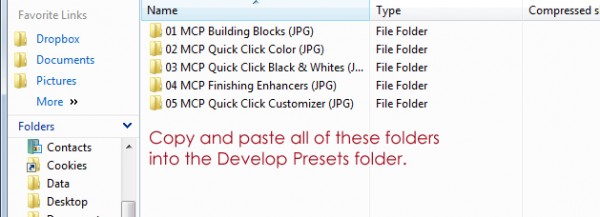
- Iepenje Lightroom.
- Gean op Mac's nei it Lightroom Menu en selektearje Foarkarren. Gean op PC's nei it menu Bewurkje en selektearje Foarkarren.
- Gean nei it ljepblêd Presets fan it foarkarfinster.
- Moatte jo de "Foarynstellings opslaan mei katalogusfak" kontrolearje? As jo earder presets hawwe ynstalleare en jo hawwe se opslein by de katalogus, dan ja, jo wolle dit fakje selektearje. As dit jo earste kear is om presets te ynstallearjen, lit it dan net kontrolearje. As jo MCP-presets ynstalleare en oare presets net fine kinne dy't jo al ynstalleare hawwe, herhelje dan it ynstallaasjeproses mei dit fak yn 'e tsjinoerstelde ynstelling.
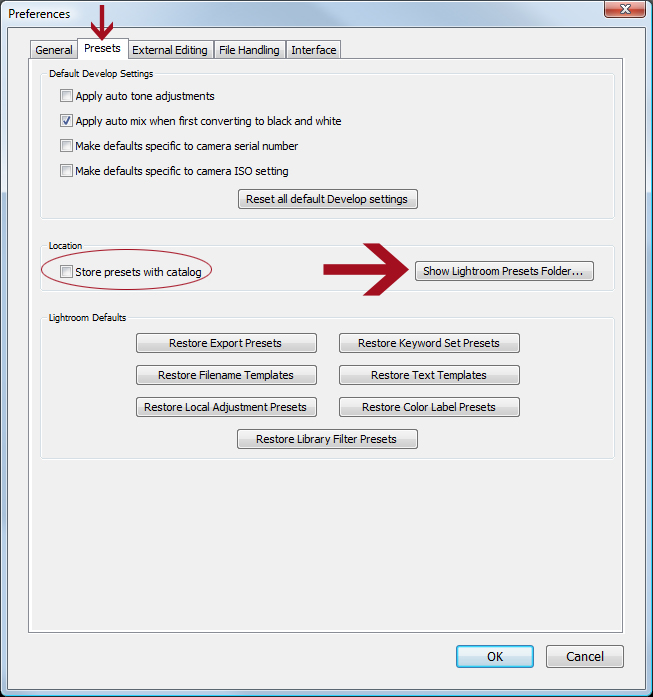
- Klikje op de map mei de namme "Lit Lightroom presets map sjen." Binnen dizze nije map iepenje Lightroom, ûntwikkelje dan presets. Op Macs sjocht it der sa út:
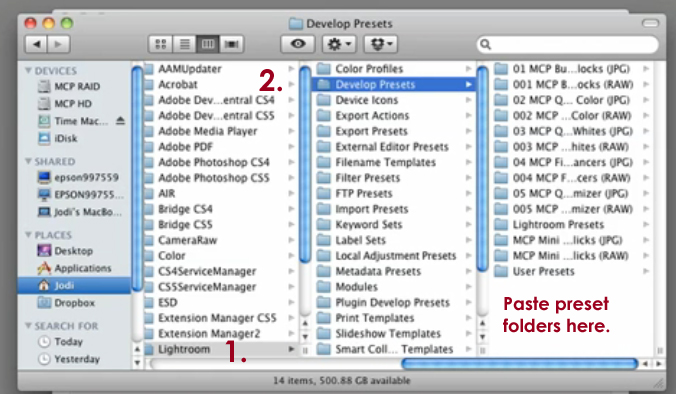 Op pc's sjocht it der sa út:
Op pc's sjocht it der sa út:
- Plak jo kopieare presets yn dizze map Untwikkelje presets. De fluchtoets foar plakken is Control as Command V.
- Slút Lightroom. Folgjende iepenje it opnij en jo presets sille ferskine. Om se te finen, gean nei de Untwikkelingsmodule en sykje nei jo nije presets oan 'e linkerkant.

En dat is dat. Soene jo leaver in fideo sjen? Dit is foar dy:
Posted in Presets foar Lightroom, Lightroom Tips
no Comments
Lit in reaksje efter
Jo moatte ynlogd berjocht skriuwe te kinnen.




































Betanke foar it dielen fan dit. Ik besykje dizze stappen altyd te ûnthâlden as ik in nije preset laad! Ik sil dit moatte blêdwizer meitsje!
Mei tank oan dy koe ik se al lang lyn uploade ... Jo rockje!
no hoech ik allinich te upgrade nei lightroom 3….
GEWELDICH! Ik wrakselje altyd mei basis-bewurkark en manipulearje se.